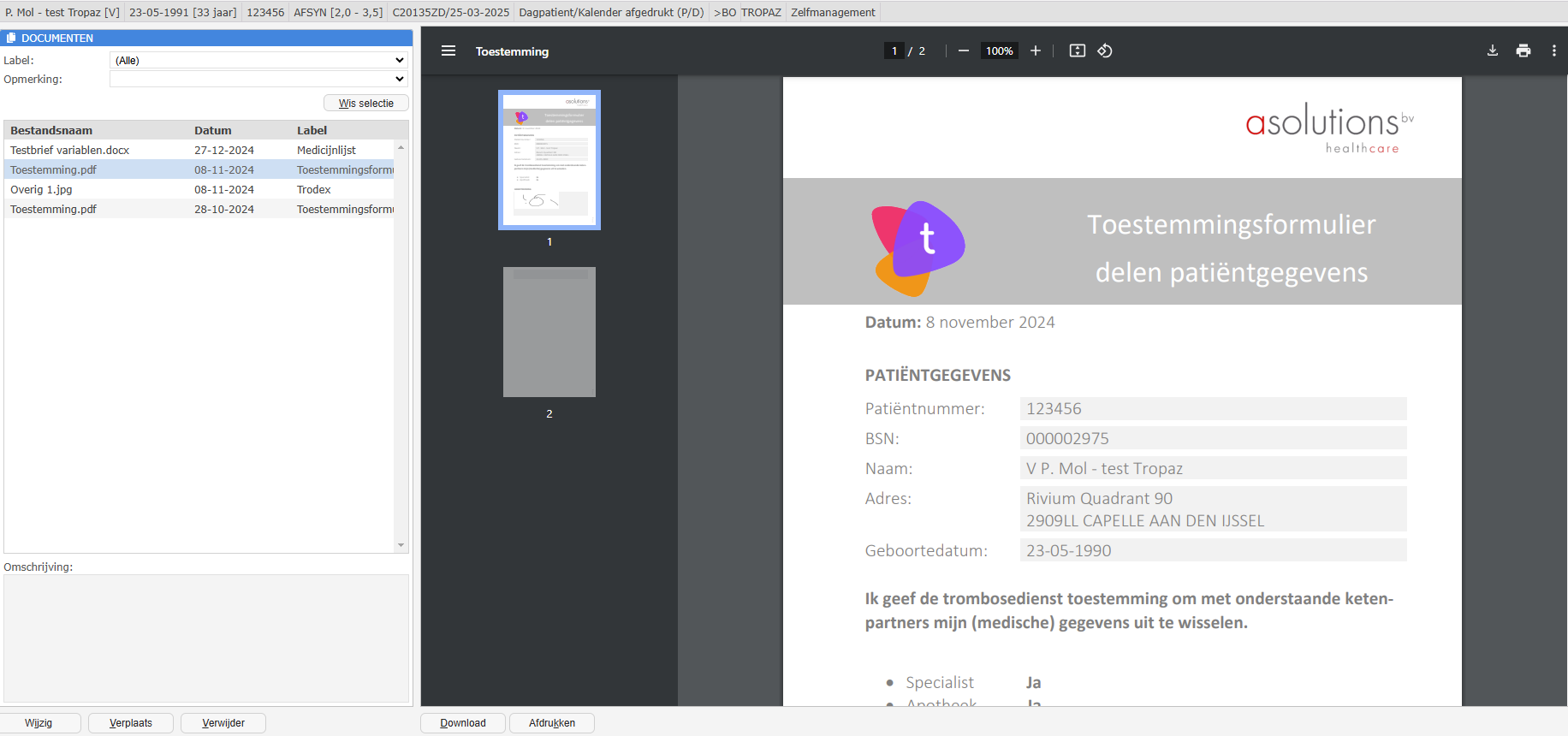11. Documenten
Tonen
Wanneer je klikt op Documenten wordt in een nieuw tabblad de documenten getoond die gekoppeld zijn aan de patiënt. Links in het menu zie je de diverse documenten met een label. Documenten kun je invoeren, wijzigen en verplaatsen. Je kunt een document verwijderen door de knop 'Verwijderen te gebruiken. Met de knop 'Download' wordt het document in PDF gedownload. Via de knop 'Afdrukken' kun je het document afdrukken.
Nieuw
Een document kun je invoeren door het document bijvoorbeeld vanuit de e-mail of het bureaublad te slepen. Het dossier krijgt een oranje rand wanneer je het document sleept. Laat je het document los, dan komt het scherm toevoorschijn waarin je de teksten kunt invoeren.
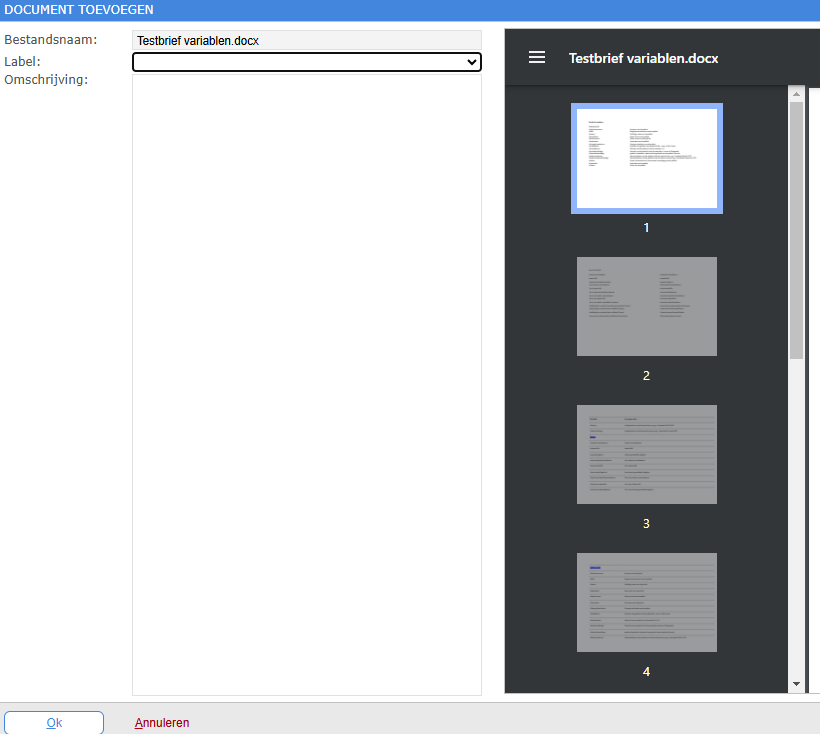
| Veld | Type | Lengte | Omschrijving / Toelichting |
|---|---|---|---|
| Bestandsnaam | Dit is al automatisch ingevoerd - de naam van het document. | ||
| Label | Dropdown | Keuze uit labels. | |
| Omschrijving | Alfanumerieke invoer | 300 | Omschrijving van het document. Dit is vrije tekst. |
Alleen documenten met onderstaande extensie kunnen worden ingelezen.

Wijzig
Een document kun je wijzigen door op de knop 'Wijzig' te klikken. Je kunt dan het label aanpassen of een aanpassing doen in de omschrijving.

Verplaats
Via de knop 'Verplaats' is het mogelijk om een document te verplaatsen naar een andere patiënt.
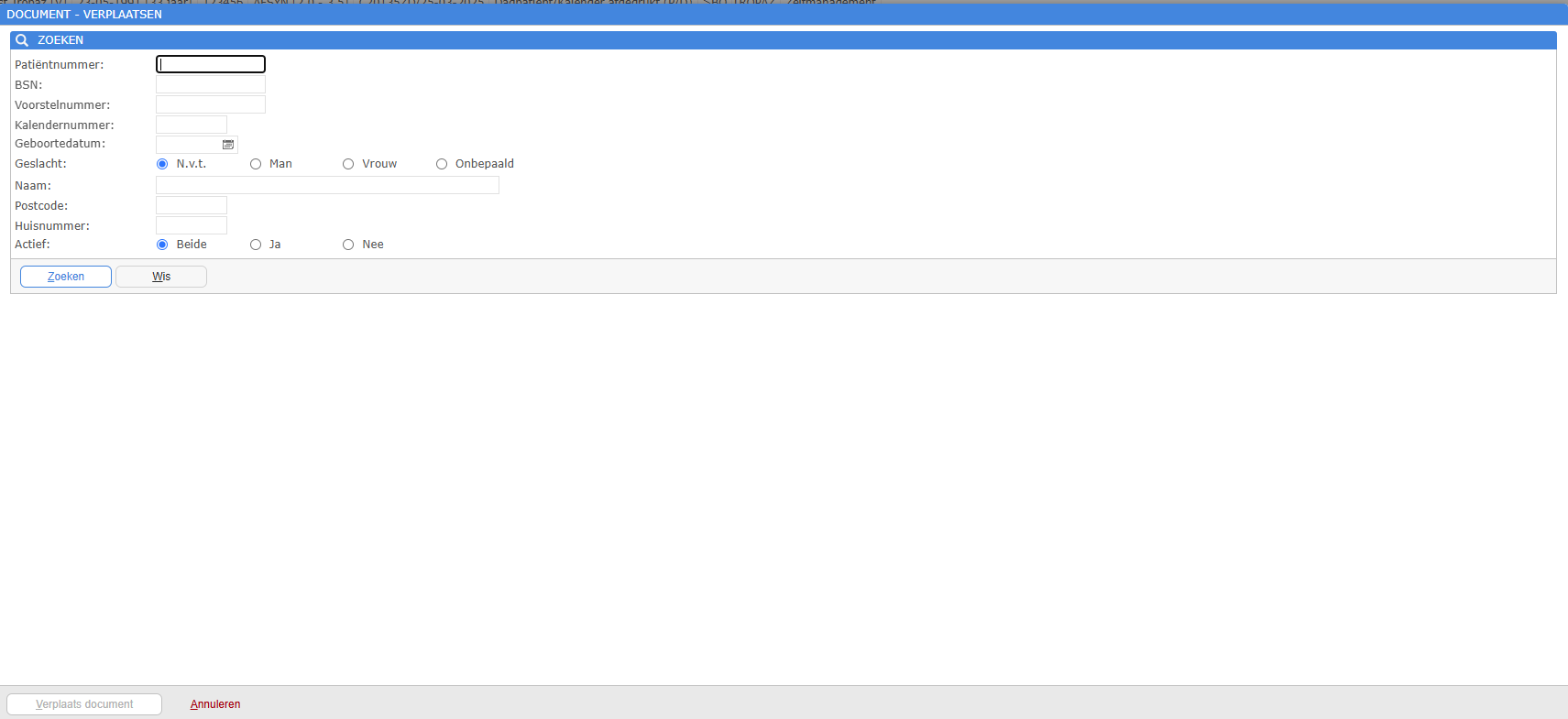
Hiervoor kun je zoeken op diverse zoekcriteria. Minstens één criteria moet zijn ingevuld.
- Patiëntnummer
- BSN
- Voorstelnummer
- Kalendernummer
- Geboortedatum
- Geslacht
- Naam
- Postcode
- Huisnummer
- Actief
Klik op 'Zoeken' om een patiënt te vinden aan de hand van de ingevulde criteria. Klik dan op de bewuste patiënt en op 'Verplaats document'. Het document wordt dan verplaatst naar een ander patiëntendossier.